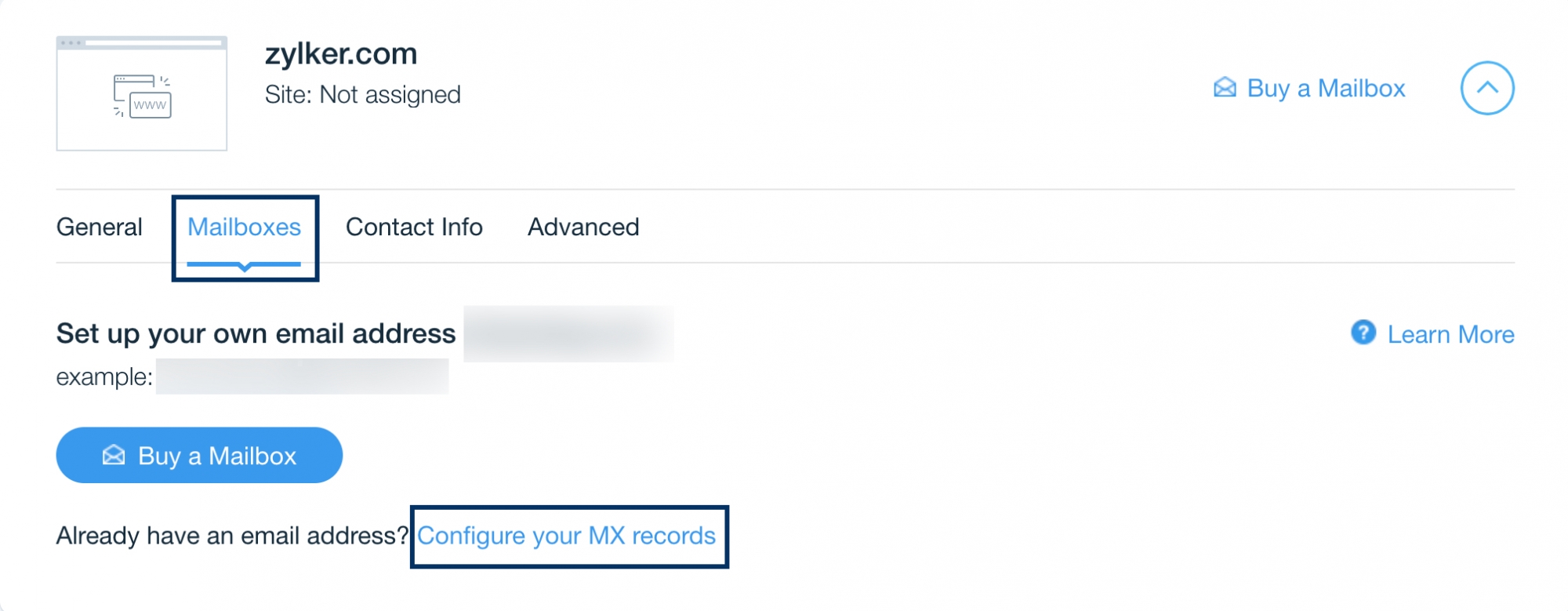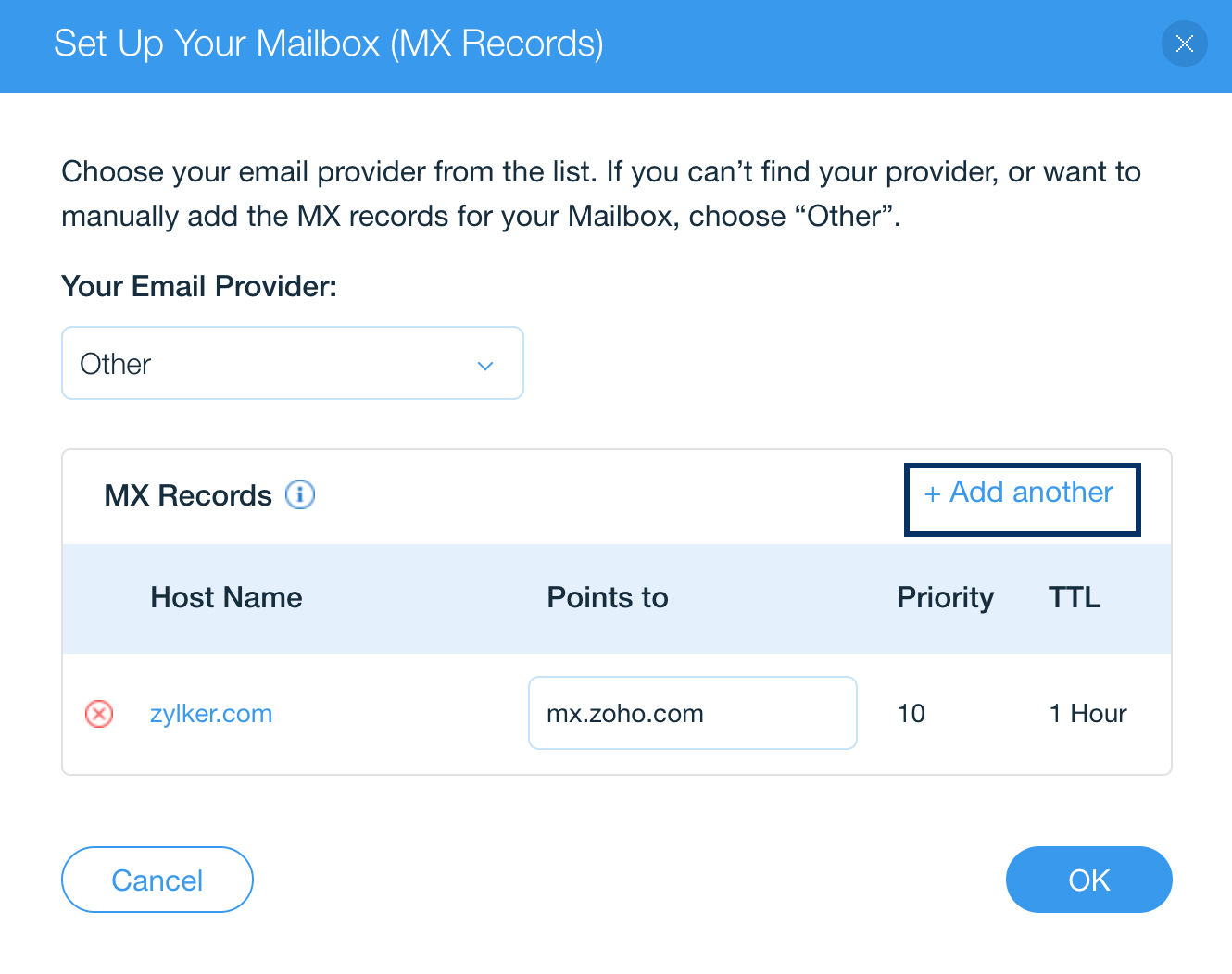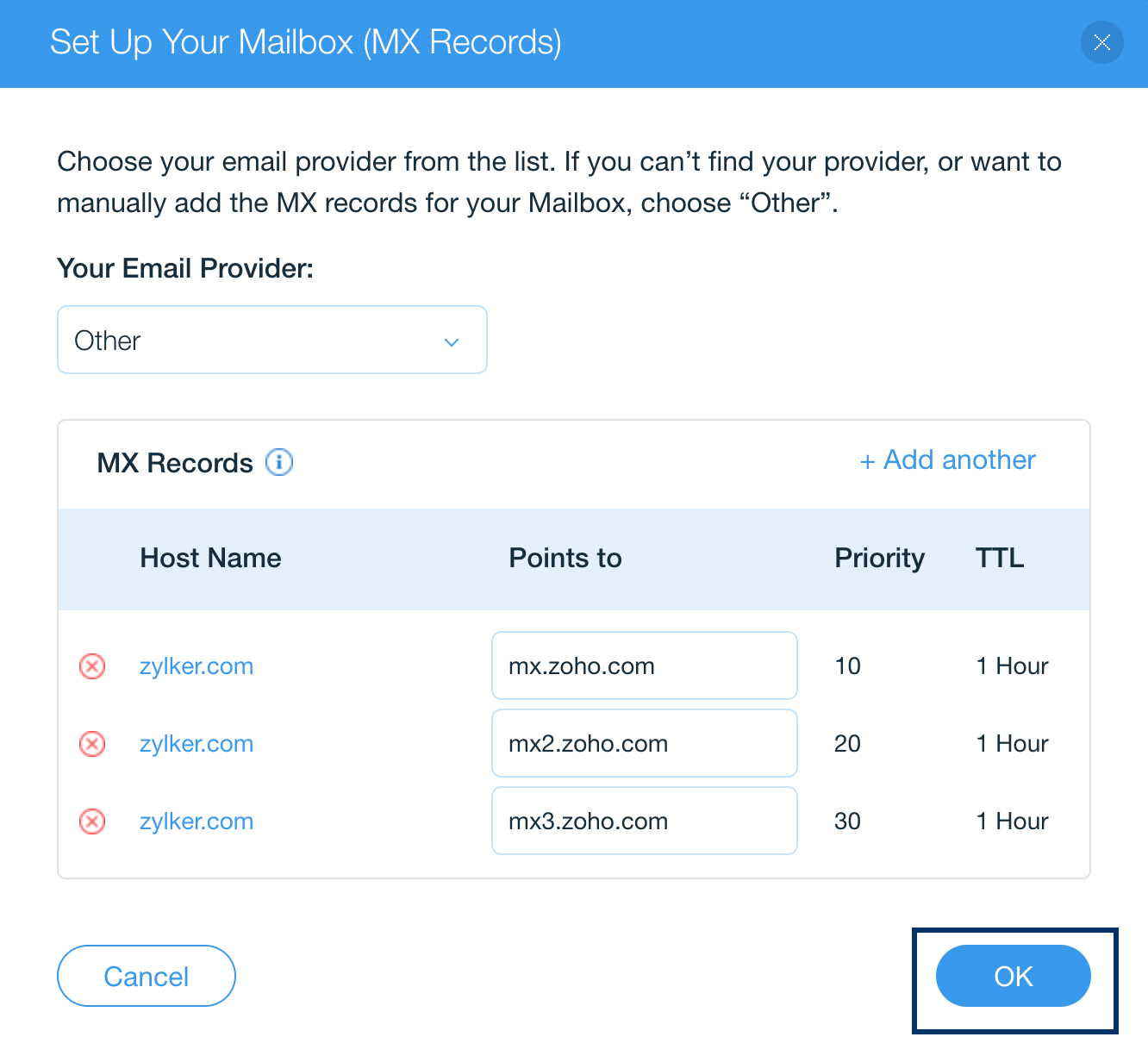Configuration des enregistrements DNS pour DNS Wix
Zoho Mail propose plusieurs options permettant de vérifier la propriété de votre domaine et configurer la distribution d'e-mails dans DNS Wix.
DNS Wix - Ajouter des enregistrements TXT pour vérification
Si votre gestionnaire DNS est hébergé par Wix, suivez les étapes ci-dessous pour ajouter un TXT à Wix pour vérification.
- Connectez-vous à votre compte Wix et accédez à la page Domains.
- Accédez au domaine que vous souhaitez vérifier avec Zoho, cliquez sur More (les trois points), puis sélectionnez Manage DNS Records.
- Faites défiler jusqu'à TXT (Text) et cliquez sur Add Record.
- Saisissez les détails de votre enregistrement TXT.
- Dans le champ Host, saisissez @.
- Dans le champ TXT Value , saisissez la valeur d'enregistrement TXT générée dans la Console Zoho Mail Admin.
- Dans le champ TTL, sélectionnez 1 hour.
- Cliquez sur Save.
- Revenez à présent sur la page mailadmin.zoho.com et cliquez sur « Verify by TXT ».
- Si les informations DNS sont correctement propagées, le domaine sera vérifié. Vous pouvez passer aux étapes suivantes pour créer des comptes d'utilisateur.
DNS Wix - Ajouter des enregistrements CNAME pour vérification
Si votre gestionnaire DNS est hébergé par Wix, suivez les étapes ci-dessous pour ajouter un CNAME à Wix pour vérification.
- Connectez-vous à votre compte Wix et accédez à la page Domains.
- Accédez au domaine que vous souhaitez vérifier avec Zoho, cliquez sur More (les trois points), puis sélectionnez Manage DNS Records.
- Faites défiler jusqu'à CNAMEet cliquez sur Add Record.
- Définissez le champ Host Name sur le code généré sur la page de vérification de votre domaine dans Zoho (exemple : zb12345678).
- Spécifiez Points to comme valeur dans le champ CNAME Value/ Points To/ Destination de votre console Zoho Mail Admin.
- Lorsque vous avez terminé, cliquez sur Save.
Vous avez maintenant ajouté le CNAME avec succès. Vous devrez peut-être attendre au moins une heure pour que les modifications prennent effet sur les serveurs DNS. Au bout d'une heure ou deux, connectez-vous au panneau de configuration de Zoho Mail, puis cliquez sur Vérifier. Une fois votre domaine vérifié, vous pouvez commencer à ajouter des utilisateurs et à créer des comptes de messagerie.
Mettre à jour les enregistrements MX pour recevoir des e-mails : DNS Wix
Si votre gestionnaire DNS est hébergé par Wix, suivez les étapes ci-dessous pour ajouter des enregistrements MX à Wix afin de recevoir des e-mails.
- Connectez-vous à votre compte Wix et accédez à la page Domains.
- Dans My Domains, accédez au domaine que vous souhaitez vérifier avec Zoho.
- Cliquez sur la flèche déroulante, puis sur Mailboxes.
- Dans la section Mailboxes, cliquez sur Configure your MX Records.
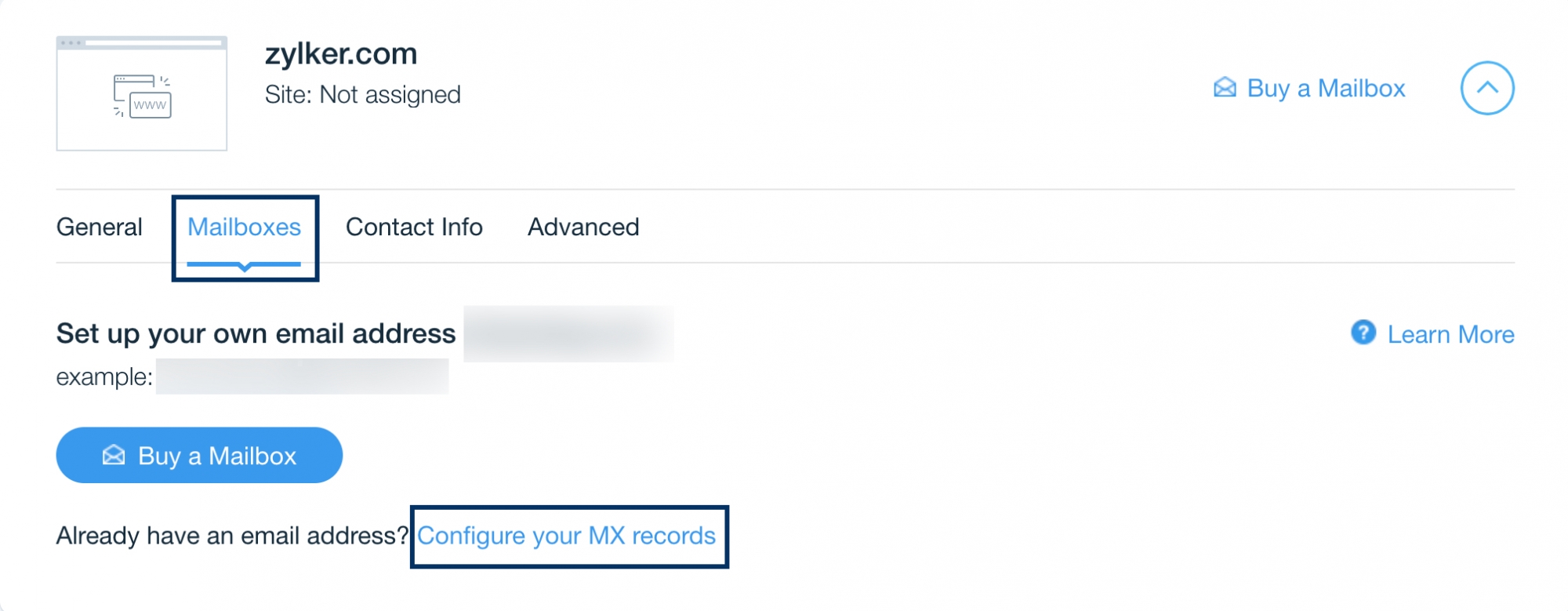
- Dans la fenêtre contextuelle, choisissez Other pour votre fournisseur de services de messagerie.
- Dans Wix, vous ne pouvez pas modifier le nom d'hôte ou la priorité. Reportez-vous à la section Points to ci-dessous. Ajoutez mx.zoho.com et définissez la priorité sur 10.
- Une fois que vous avez terminé, cliquez sur Add Another pour ajouter l'enregistrement MX suivant.
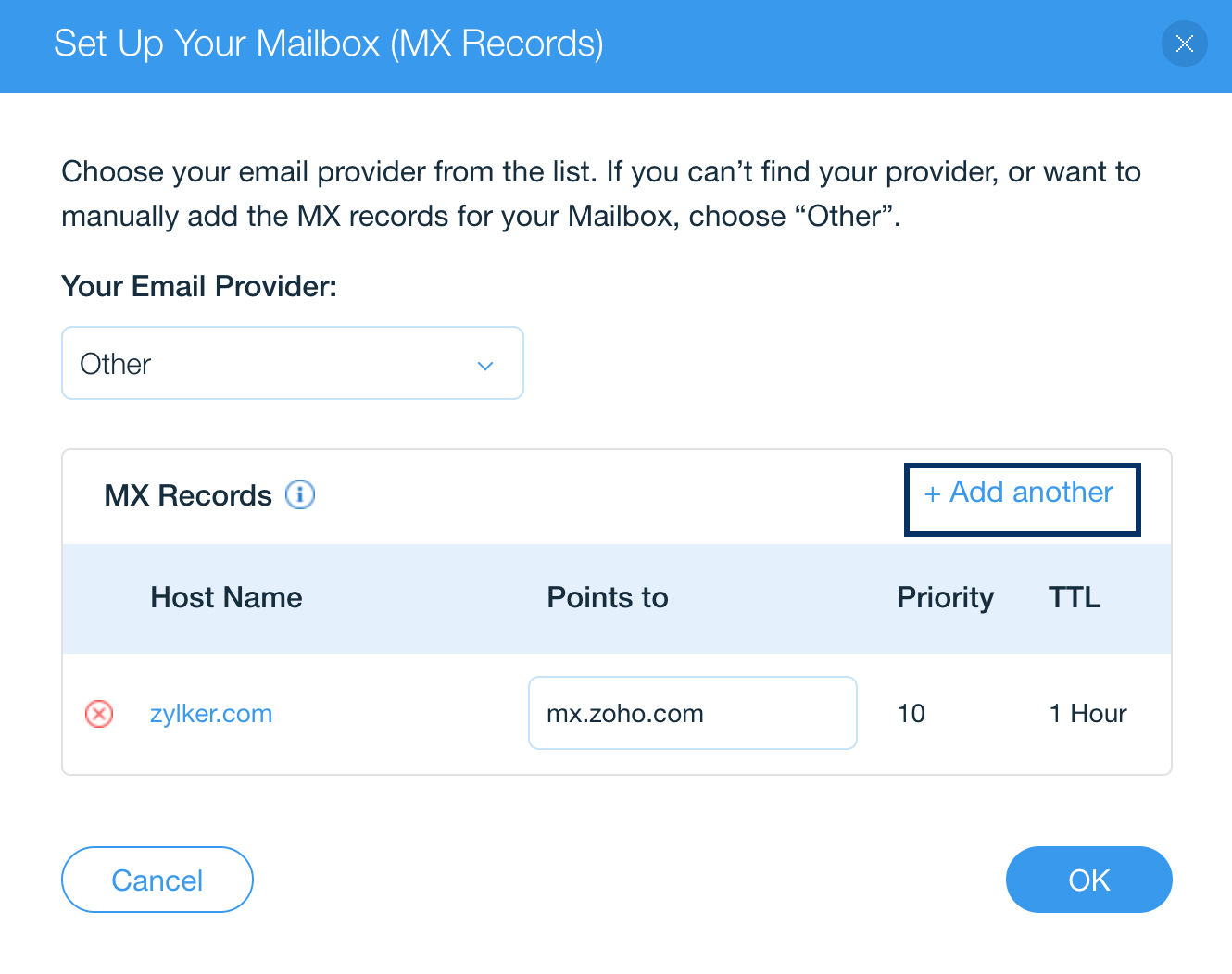
- Ajoutez mx2.zoho.com sur la priorité 20.
- Une fois que vous avez terminé, cliquez sur Add Another pour ajouter l'enregistrement MX suivant. Ajoutez mx3.zoho.com sur la priorité 50.
- Cliquez sur OK.
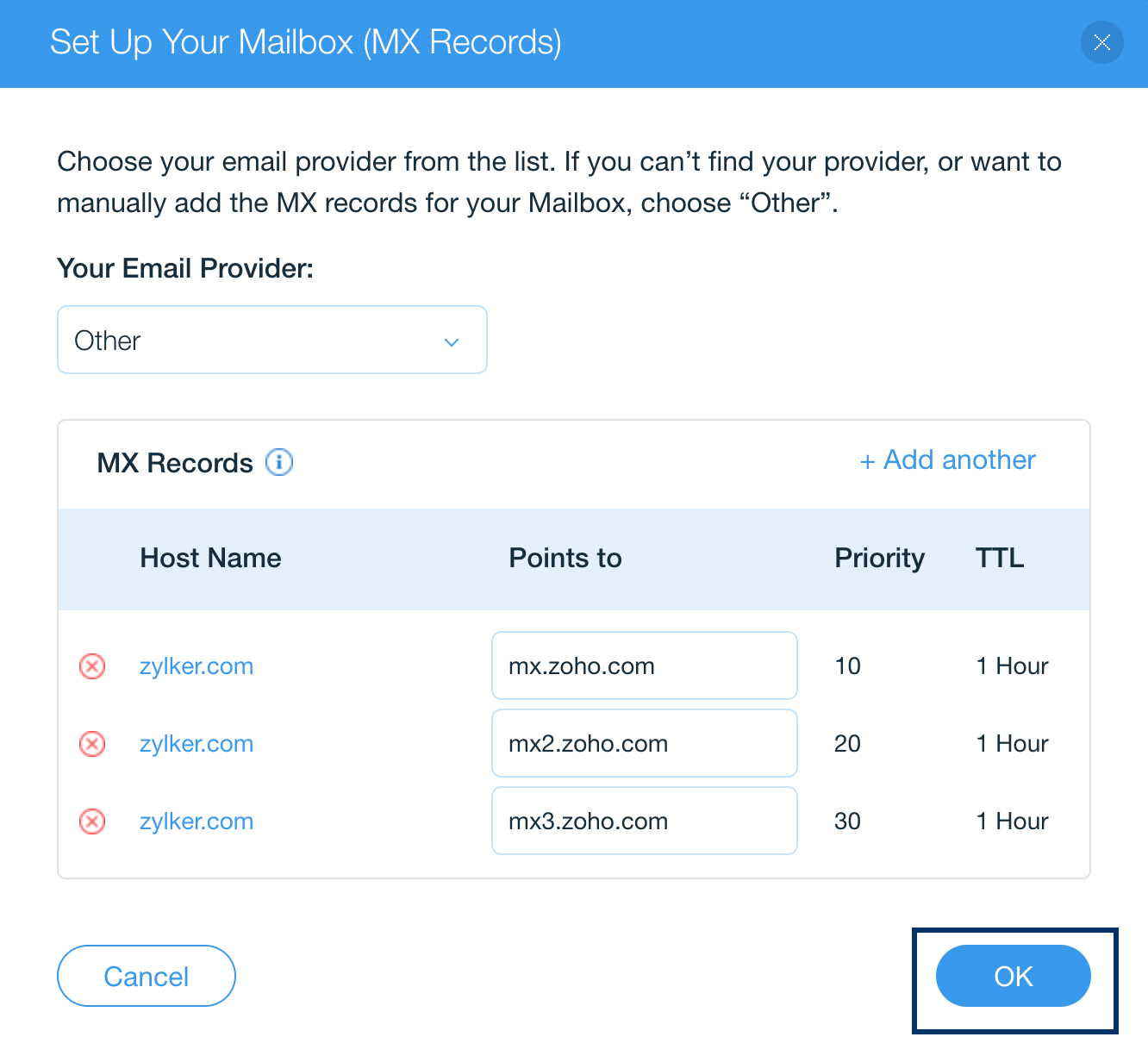
Points importants :
- vérifiez que vous avez supprimé tous les enregistrements MX liés à votre ancien fournisseur de messagerie. Tout autre enregistrement MX existant entrera en conflit avec Zoho Mail, aura une incidence sur la distribution des e-mails et entraînera une perte permanente des e-mails distribués.
- Les enregistrements MX à retourner lorsque vous effectuez une vérification dans l'outil de recherche MX doivent être les suivants :
- mx.zoho.com
- mx2.zoho.com
- mx3.zoho.com
Remarque :
les valeurs MX indiquées sont basées sur les informations de configuration génériques. Pour en savoir plus sur la configuration spécifique à votre domaine, consultez cette section dans le panneau de configuration administrateur.
Vous avez ajouté les enregistrements MX avec succès. Vous devrez peut-être attendre au moins 6 à 24 heures pour que les modifications prennent effet sur les serveurs DNS. Après une heure ou deux, vous commencerez à recevoir des e-mails sur votre compte Zoho.
Vous pouvez également vérifier si les détails MX appropriés sont reflétés dans l'outil de vérification des enregistrements MX de Zoho.